Konfiguration von Mobilitätstopologien auf Catalyst 9800 WLCs
Download-Optionen
-
ePub (828.2 KB)
In verschiedenen Apps auf iPhone, iPad, Android, Sony Reader oder Windows Phone anzeigen
Inklusive Sprache
In dem Dokumentationssatz für dieses Produkt wird die Verwendung inklusiver Sprache angestrebt. Für die Zwecke dieses Dokumentationssatzes wird Sprache als „inklusiv“ verstanden, wenn sie keine Diskriminierung aufgrund von Alter, körperlicher und/oder geistiger Behinderung, Geschlechtszugehörigkeit und -identität, ethnischer Identität, sexueller Orientierung, sozioökonomischem Status und Intersektionalität impliziert. Dennoch können in der Dokumentation stilistische Abweichungen von diesem Bemühen auftreten, wenn Text verwendet wird, der in Benutzeroberflächen der Produktsoftware fest codiert ist, auf RFP-Dokumentation basiert oder von einem genannten Drittanbieterprodukt verwendet wird. Hier erfahren Sie mehr darüber, wie Cisco inklusive Sprache verwendet.
Informationen zu dieser Übersetzung
Cisco hat dieses Dokument maschinell übersetzen und von einem menschlichen Übersetzer editieren und korrigieren lassen, um unseren Benutzern auf der ganzen Welt Support-Inhalte in ihrer eigenen Sprache zu bieten. Bitte beachten Sie, dass selbst die beste maschinelle Übersetzung nicht so genau ist wie eine von einem professionellen Übersetzer angefertigte. Cisco Systems, Inc. übernimmt keine Haftung für die Richtigkeit dieser Übersetzungen und empfiehlt, immer das englische Originaldokument (siehe bereitgestellter Link) heranzuziehen.
Inhalt
Einleitung
In diesem Dokument werden Szenarien für die Mobilitätskonfiguration beschrieben, die Topologien zwischen Catalyst 9800 Wireless LAN Controllern (WLCs) und AireOS WLCs abdecken.
Voraussetzungen
Anforderungen
Cisco empfiehlt, sich mit folgenden Themen vertraut zu machen:
- Zugriff auf die Wireless Controller über die Kommandozeile oder die Benutzeroberfläche
Verwendete Komponenten
- AireOS WLC Version 8.10 MR1 oder höher Sie können auch
Inter Release Controller Mobility (IRCM) spezielle 8.5 Bilder verwenden - 9800 WLC, Cisco IOS® XE v17.3.4
Die Informationen in diesem Dokument beziehen sich auf Geräte in einer speziell eingerichteten Testumgebung. Alle Geräte, die in diesem Dokument benutzt wurden, begannen mit einer gelöschten (Nichterfüllungs) Konfiguration. Wenn Ihr Netzwerk in Betrieb ist, stellen Sie sicher, dass Sie die möglichen Auswirkungen aller Befehle kennen.
Konfigurieren
Netzwerkdiagramm

Richtlinien und Einschränkungen
- Der standardmäßig eingegebene Name der Mobilitätsgruppe auf dem 9800 ist Standard.
Anmerkung:
1) Befinden sich die WLCs in unterschiedlichen Subnetzen, stellen Sie sicher, dass die Ports UDP 16666 und 16667 zwischen den Subnetzen offen sind.
2) Es wird empfohlen, dass beide 9800 WLCs die gleiche Version ausführen, sodass für die Clients, die roamen, eine konsistente Umgebung sowohl im Layer-3-Roam- als auch im Gast-Anker-Szenario zur Verfügung steht.
Mobility-Tunnel zwischen zwei Catalyst 9800 WLCs
In diesem einfachen Beispiel wird die Einrichtung von Mobilitätsfunktionen für zwei 9800-Controller beschrieben. Dies wird häufig für den Gastzugriff (Auslöser) oder für Clients zum Roamen über Controller verwendet, um die Client-Identität beizubehalten.
Wenn Sie die Mobilität auf dem C9800 konfigurieren, wählen Sie zunächst den Namen der Mobilitätsgruppe aus. Der vorab ausgefüllte Mobilitätsgruppenname ist standardmäßig enthalten, kann jedoch auf einen gewünschten Wert angepasst werden.
Sie müssen denselben Mobilitätsgruppennamen für alle Controller konfigurieren, wenn ein schnelles Layer-2-Roaming wie Fast Transition (FT) oder verwendet Cisco Centralized Key Management (CCKM) wird.
Standardmäßig show version wird die grundlegende Ethernet-MAC-Adresse des Chassis, wie in dargestellt, in der Benutzeroberfläche für die Mobility-MAC-Adresse angezeigt. In CLI lautet die Mobilitäts-MAC standardmäßig 0000.0000.000, wie in show run all | inc mobility mac-address.
In Fällen, in denen 9800s gekoppelt sind High Availability (HA) Stateful Switchover (SSO):
Wenn die Konfiguration standardmäßig beibehalten wird und die MAC-Adresse des Gehäuses zur Bildung des Mobilitätstunnels verwendet wird, schlagen das aktive Gehäuse und der Mobilitätstunnel fehl, wenn ein Failover stattfindet. Aus diesem Grund muss eine Mobility-MAC-Adresse für das C9800 HA-Paar konfiguriert werden.
Schritt 1: Navigieren Sie in der GUI zu Configuration > Wireless > Mobility > Global Configuration.
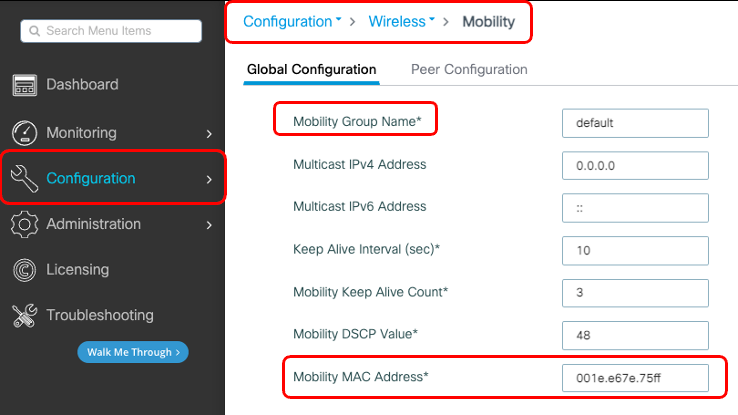
Über die Kommandozeile:
# config t # wireless mobility mac-address <AAAA.BBBB.CCCC>
# wireless mobility group name <mobility-group-name> Schritt 1: Erfassen der Mobilitätskonfiguration beider 9800 WLCs
Schritt 1: Erfassen der Mobilitätskonfiguration beider 9800 WLCsNavigieren Sie für beide 9800 WLCs zu, und notieren Sie Configuration > Wireless > Mobility > Global Configuration sich deren Mobility Group Name und Mobility MAC Address.
Über die Kommandozeile:
#show wireless mobility summary Mobility Summary Wireless Management VLAN: 2652
Wireless Management IP Address: 172.16.51.88
Wireless Management IPv6 Address:
Mobility Control Message DSCP Value: 48
Mobility Keepalive Interval/Count: 10/3
Mobility Group Name: default
Mobility Multicast Ipv4 address: 0.0.0.0
Mobility Multicast Ipv6 address: ::
Mobility MAC Address: 001e.e67e.75ff
Mobility Domain Identifier: 0x34acSchritt 2: Peer-Konfiguration hinzufügen
Schritt 2: Peer-Konfiguration hinzufügenNavigieren Sie zu den Peer-Controller-Informationen, Configuration > Wireless > Mobility > Peer Configuration und geben Sie sie ein. Führen Sie für beide 9800 WLCs den gleichen Vorgang aus.
Über die grafische Benutzeroberfläche:
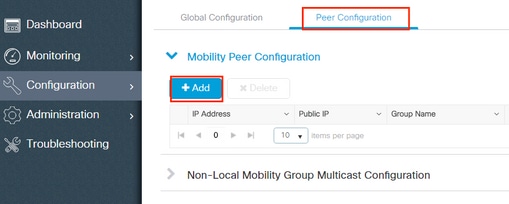

Über die Kommandozeile:
# config t # wireless mobility group member mac-address <peer-mac-address> ip <peer-ip-address> group <group-name> [ data-link-encryption ]Hinweis: Optional können Sie die Datenverschlüsselung aktivieren.
Mobility-Tunnel zwischen AireOS WLC- und 9800-CL-Controllern
Mobility-Tunnel zwischen AireOS WLC- und 9800-CL-ControllernDieses Szenario ist für brownfield Bereitstellungen oder während der Controller-Migration normal. Dabei wird das Netzwerk in einen Bereich von Access Points (APs) aufgeteilt, der von einem AireOS-Controller und einem anderen Access Point (9800) gesteuert wird.
Es ist ratsam, die APs über Controller in den einzelnen physischen oder RF-Bereichen zu verteilen, sodass Clients nur dann zwischen Controllern wechseln, wenn sie diese durchlaufen.
Vermeiden Sie salt and pepper Bereitstellungen. Optional kann diese Mobilitätstopologie auch für Bereiche verwendet werden, in guest anchor denen 9800 als ausländischer Controller und ein AireOS als Anker-Controller agieren.
Netzwerkdiagramm
Netzwerkdiagramm
AireOS WLC-Konfiguration
AireOS WLC-KonfigurationWenn sich Ihre 9800-Controller in befinden, High Availabilitystellen Sie sicher, dass Sie die MAC-Adresse für Mobilität konfiguriert haben.
Schritt 1: Erfassen Sie Mobilitätsinformationen für den 9800 WLC
Schritt 1: Erfassen Sie Mobilitätsinformationen für den 9800 WLCÜber die grafische Benutzeroberfläche:
Navigieren Sie zu Configuration > Wireless > Mobility > Global Configuration und notieren Sie sich die Mobility Group Name und Mobility MAC Address.
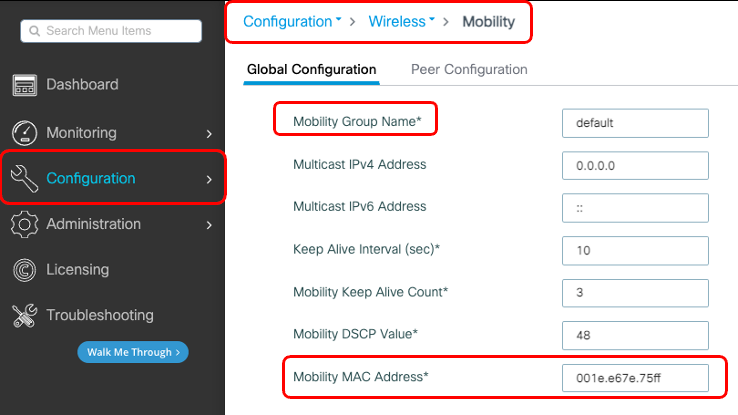
Über die Kommandozeile:
#show wireless mobility summary Mobility Summary Wireless Management VLAN: 2652
Wireless Management IP Address: 172.16.51.88
Wireless Management IPv6 Address:
Mobility Control Message DSCP Value: 48
Mobility Keepalive Interval/Count: 10/3
Mobility Group Name: default
Mobility Multicast Ipv4 address: 0.0.0.0
Mobility Multicast Ipv6 address: ::
Mobility MAC Address: 001e.e67e.75ff
Mobility Domain Identifier: 0x34acSchritt 2: Erfassen des Hash-Werts vom 9800 WLC
Schritt 2: Erfassen des Hash-Werts vom 9800 WLC# show wireless management trustpoint
Trustpoint Name : Jay-9800_WLC_TP
Certificate Info : Available
Certificate Type : SSC
Certificate Hash : d7bde0898799dbfeffd4859108727d3372d3a63d
Private key Info : Available
FIPS suitability : Not ApplicableSchritt 3: Hinzufügen der 9800 WLC-Informationen zum AireOS WLC
Schritt 3: Hinzufügen der 9800 WLC-Informationen zum AireOS WLCÜber die grafische Benutzeroberfläche:
Navigieren Sie zu CONTROLLER > Mobility Management > Mobility Groups > New.

Geben Sie die Werte ein und klicken Sie auf Apply.
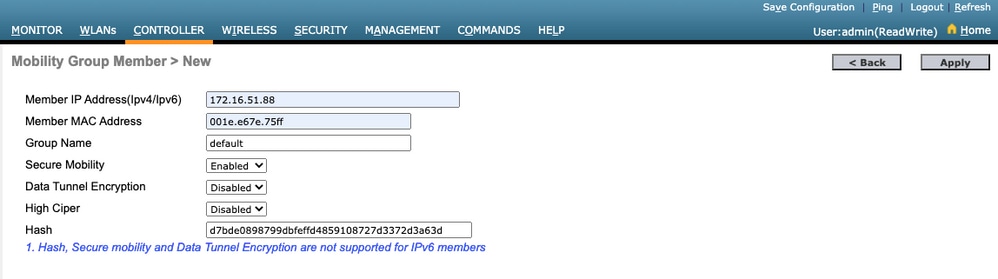
Hinweis: Hash ist nur erforderlich, wenn der 9800 ein selbstsigniertes Zertifikat wie den C9800-CL verwendet. Hardware-Appliances verfügen über ein SUDI-Zertifikat und benötigen keinen Hash (z. B. 9800-40, 9800-L usw.).
Über die Kommandozeile:
>config mobility group member add <9800 mac-address> <9800 WLC-IP> <group-name> encrypt enable
>config mobility group member hash <9800 WLC-IP> <9800 WLC-Hash>
>config mobility group member data-dtls <9800 mac-address> disable9800 WLC-Konfiguration
9800 WLC-KonfigurationSchritt 1: Sammeln von AireOS-Mobilitätsinformationen
Schritt 1: Sammeln von AireOS-MobilitätsinformationenÜber die grafische Benutzeroberfläche:
Melden Sie sich bei der AireOS-Benutzeroberfläche an, navigieren Sie zur MAC-Adresse, IP-Adresse CONTROLLER > Mobility Management > Mobility Groups und zum Gruppennamen, und notieren Sie sich diese.

Über die Kommandozeile:
>show mobility summary Mobility Protocol Port........................... 16666 Default Mobility Domain.......................... TEST Multicast Mode .................................. Disabled Mobility Domain ID for 802.11r................... 0x6ef9 Mobility Keepalive Interval...................... 10 Mobility Keepalive Count......................... 3 Mobility Group Members Configured................ 2 Mobility Control Message DSCP Value.............. 48 Controllers configured in the Mobility Group MAC Address IP Address Group Name Multicast IP Status 08:96:ad:ac:3b:8f 10.88.173.72 TEST 0.0.0.0 UpSchritt 2: Hinzufügen der AireOS WLC-Informationen zum 9800 WLC
Schritt 2: Hinzufügen der AireOS WLC-Informationen zum 9800 WLCÜber die grafische Benutzeroberfläche:
Navigieren Sie zu Configuration > Wireless > Mobility > Peer Configuration > Add.

Geben Sie die AireOS-WLC-Informationen ein.
Hinweis: Auf dem 9800 WLC ist die Verschlüsselung der Kontrollebene immer aktiviert, d. h. Sie müssen auf der AireOS-Seite die sichere Mobilität aktiviert haben. Die Verschlüsselung von Datenverbindungen ist jedoch optional. Wenn Sie die Funktion auf der 9800-Seite aktivieren, aktivieren Sie sie in AireOS mit: config mobility group member data-dtls enable.

Über die Kommandozeile:
# config t # wireless mobility group member mac-address <peer-mac-address> ip <ip-address> group <group-name> Überprüfung
ÜberprüfungVerwenden Sie diesen Abschnitt, um zu überprüfen, ob Ihre Konfiguration ordnungsgemäß funktioniert.
AireOS WLC-Überprüfung
AireOS WLC-Überprüfung>show mobility summary Mobility Protocol Port........................... 16666 Default Mobility Domain.......................... TEST Multicast Mode .................................. Disabled Mobility Domain ID for 802.11r................... 0x6ef9 Mobility Keepalive Interval...................... 10 Mobility Keepalive Count......................... 3 Mobility Group Members Configured................ 2 Mobility Control Message DSCP Value.............. 48 Controllers configured in the Mobility Group MAC Address IP Address Group Name Multicast IP Status 00:1e:e6:7e:75:ff 172.16.51.88 default 0.0.0.0 Up 08:96:ad:ac:3b:8f 10.88.173.72 TEST 0.0.0.0 UpCatalyst 9800 WLC - Verifizierung
Catalyst 9800 WLC - Verifizierung#show wireless mobility summary Mobility Summary Wireless Management VLAN: 2652 Wireless Management IP Address: 172.16.51.88 Mobility Control Message DSCP Value: 48 Mobility Keepalive Interval/Count: 10/3 Mobility Group Name: mb-kcg Mobility Multicast Ipv4 address: 0.0.0.0 Mobility Multicast Ipv6 address: :: Mobility MAC Address: 001e.e67e.75ff Controllers configured in the Mobility Domain: IP Public Ip Group Name Multicast IPv4 Multicast IPv6 Status PMTU ----------------------------------------------------------------------------------------------------------------------------------------------------------------------- 172.16.51.88 N/A default 0.0.0.0 :: N/A N/A 10.88.173.72 10.88.173.72 TEST 0.0.0.0 :: Up 1385Fehlerbehebung
FehlerbehebungIn diesem Abschnitt finden Sie Informationen zur Fehlerbehebung bei Ihrer Konfiguration.
Verwenden Sie zum Debuggen des Prozesses die folgenden Befehle, um Probleme mit der Mobility-Tunnelimplementierung zu beheben:
AireOS-WLC
AireOS-WLCSchritt 1: Aktivieren Sie die Mobilitätsdebugs.
debug mobility handoff enable debug mobility error enable debug mobility dtls error enable debug mobility dtls event enable debug mobility pmtu-discovery enable debug mobility config enable debug mobility directory enable Schritt 2: Reproduzieren der Konfiguration und Überprüfen der Ausgabe
Beispiel für die erfolgreiche Erstellung eines Mobility-Tunnels auf einem AirOS WLC.
*capwapPingSocketTask: Feb 07 09:53:38.507: Client initiating connection on 172.16.0.5:16667 <-> 172.16.0.21:16667 *capwapPingSocketTask: Feb 07 09:53:38.507: Sending packet to 172.16.0.21:16667 *capwapPingSocketTask: Feb 07 09:53:38.508: Received DTLS packet from mobility peer 172.16.0.21 bytes: 48 *capwapPingSocketTask: Feb 07 09:53:38.508: mm_dtls2_process_data_rcv_msg:1207 rcvBufLen 48 clr_pkt_len 2048 peer ac100015 *capwapPingSocketTask: Feb 07 09:53:38.508: Record : type=22, epoch=0, seq=0 *capwapPingSocketTask: Feb 07 09:53:38.508: Hndshk : type=3, len=23 seq=0, frag_off=0, frag_len=23 *capwapPingSocketTask: Feb 07 09:53:38.508: Handshake in progress for link 172.16.0.5:16667 <-> 172.16.0.21:16667 *capwapPingSocketTask: Feb 07 09:53:38.508: Sending packet to 172.16.0.21:16667 *capwapPingSocketTask: Feb 07 09:53:38.508: DTLS consumed packet from mobility peer 172.16.0.21 bytes: 48 ! !<--output-omited--> ! *capwapPingSocketTask: Feb 07 09:53:38.511: dtls2_cert_verify_callback: Forcing Certificate validation as success *capwapPingSocketTask: Feb 07 09:53:38.511: Peer certificate verified. *capwapPingSocketTask: Feb 07 09:53:38.511: Handshake in progress for link 172.16.0.5:16667 <-> 172.16.0.21:16667 *capwapPingSocketTask: Feb 07 09:53:38.511: Nothing to send on link 172.16.0.5:16667 <-> 172.16.0.21:16667 *capwapPingSocketTask: Feb 07 09:53:38.511: DTLS consumed packet from mobility peer 172.16.0.21 bytes: 503 *capwapPingSocketTask: Feb 07 09:53:38.511: Received DTLS packet from mobility peer 172.16.0.21 bytes: 56 *capwapPingSocketTask: Feb 07 09:53:38.511: mm_dtls2_process_data_rcv_msg:1207 rcvBufLen 56 clr_pkt_len 2048 peer ac100015 *capwapPingSocketTask: Feb 07 09:53:38.511: Record : type=22, epoch=0, seq=6 *capwapPingSocketTask: Feb 07 09:53:38.511: Hndshk : type=13, len=6 seq=3, frag_off=0, frag_len=6 *capwapPingSocketTask: Feb 07 09:53:38.523: Handshake in progress for link 172.16.0.5:16667 <-> 172.16.0.21:16667 *capwapPingSocketTask: Feb 07 09:53:38.523: Sending packet to 172.16.0.21:16667 *capwapPingSocketTask: Feb 07 09:53:38.523: Sending packet to 172.16.0.21:16667 *capwapPingSocketTask: Feb 07 09:53:38.523: Sending packet to 172.16.0.21:16667 *capwapPingSocketTask: Feb 07 09:53:38.523: Sending packet to 172.16.0.21:16667 *capwapPingSocketTask: Feb 07 09:53:38.523: Sending packet to 172.16.0.21:16667 *capwapPingSocketTask: Feb 07 09:53:38.524: Sending packet to 172.16.0.21:16667 *capwapPingSocketTask: Feb 07 09:53:38.524: Sending packet to 172.16.0.21:16667 *capwapPingSocketTask: Feb 07 09:53:38.524: DTLS consumed packet from mobility peer 172.16.0.21 bytes: 56 *capwapPingSocketTask: Feb 07 09:53:38.527: Received DTLS packet from mobility peer 172.16.0.21 bytes: 91 *capwapPingSocketTask: Feb 07 09:53:38.527: mm_dtls2_process_data_rcv_msg:1207 rcvBufLen 91 clr_pkt_len 2048 peer ac100015 *capwapPingSocketTask: Feb 07 09:53:38.527: Record : type=20, epoch=0, seq=8 *capwapPingSocketTask: Feb 07 09:53:38.527: Connection established for link 172.16.0.5:16667 <-> 172.16.0.21:16667 *capwapPingSocketTask: Feb 07 09:53:38.527: ciperspec 1 *capwapPingSocketTask: Feb 07 09:53:38.527: Nothing to send on link 172.16.0.5:16667 <-> 172.16.0.21:16667 *capwapPingSocketTask: Feb 07 09:53:38.527: DTLS consumed packet from mobility peer 172.16.0.21 bytes: 91 *mmMobility: Feb 07 09:53:38.527: DTLS Action Result message received *mmMobility: Feb 07 09:53:38.527: Key plumb succeeded *mmMobility: Feb 07 09:53:38.527: mm_dtls2_callback: Connection established with 172.16.0.21:16667 *mmMobility: Feb 07 09:53:38.527: mm_dtls2_db_status_up:895 Connections status up for entry 172.16.0.21:16667 *mmMobility: Feb 07 09:53:38.527: mm_dtls2_callback: DTLS Connection established with 172.16.0.21:16667, Sending update msg to mobility HBCatalyst 9800 WLC
Catalyst 9800 WLCStandardmäßig protokollieren die 9800-Controller fortlaufend Prozessinformationen, ohne dass ein spezielles Debugverfahren erforderlich ist.
Stellen Sie zur Fehlerbehebung einfach eine Verbindung mit dem Controller her, und rufen Sie die Protokolle der Wireless-Komponenten ab. Die Protokolle können Tage umfassen, je nachdem, wie beschäftigt der Controller ist.
Um die Analyse zu vereinfachen, ziehen Sie die Protokolle mit einem Zeitbereich oder für die letzte Anzahl von Minuten (die Standardzeit ist 10 Minuten), und Sie können nach IP- oder MAC-Adressen filtern.
Schritt 1: Überprüfen Sie die aktuelle Uhrzeit auf dem Controller, damit Sie die Protokolle bis zum Auftreten des Problems nachverfolgen können.
# show clockSchritt 2: Sammeln Sie die Controller-Protokolle, falls auf Cisco IOS-Ebene Informationen vorhanden sind, die mit dem Problem in Zusammenhang stehen könnten.
# show logging Schritt 3: Sammeln Sie die stets verfügbaren Ablaufverfolgungen auf Benachrichtigungsebene für eine bestimmte Adresse. Sie können die IP- oder MAC-Adresse des Mobilitäts-Peers für die Filterung verwenden.
# show logging profile wireless filter ipv4 to-file bootflash:ra-AAAA.BBBB.CCCC.txt Mit diesem Befehl werden die Protokolle der letzten 10 Minuten erstellt. Diese Zeit kann mit dem Befehl show logging profile wireless last 1 hour filter mac AAAA.BBBB.CCCC to-file bootflash:ra-AAAA.BBBB.CCCC.txt.
Sie können den Inhalt der Sitzung anzeigen oder die Datei auf einen externen TFTP-Server kopieren.
# more bootflash:always-on-<FILENAME.txt>
or
# copy bootflash:always-on-<FILENAME.txt> tftp://a.b.c.d/path/always-on-<FILENAME.txt> Radio Active Tracing
Radio Active Tracing Wenn die stets verfügbaren Protokolle nicht genügend Informationen bereitstellen, um zu wissen, welche Probleme bei der Tunnelkonfiguration ausgelöst wurden, können Sie bedingte Debugs aktivieren und Radio Active (RA) Ablaufverfolgungen erfassen, die eine detailliertere Prozessaktivität ermöglichen.
Schritt 1: Vergewissern Sie sich, dass noch keine Debugbedingungen aktiviert sind.
# show debugging IOSXE Conditional Debug Configs: Conditional Debug Global State: Stop IOSXE Packet Tracing Configs: Packet Infra debugs: Ip Address Port ------------------------------------------------------|----------
Wenn eine Bedingung angezeigt wird, die nicht mit der zu überwachenden Adresse in Zusammenhang steht, deaktivieren Sie sie.
So entfernen Sie eine bestimmte Adresse:
# no debug platform condition feature wireless { mac <aaaa.bbbb.cccc> | ip <a.b.c.d> }So entfernen Sie alle Bedingungen (empfohlene Methode):
# clear platform condition allSchritt 2: Fügen Sie die Debugbedingung für eine Adresse hinzu, die überwacht werden soll.
# debug platform condition feature wireless ip <a.b.c.d>Hinweis: Wenn Sie mehr als einen Mobility Peer gleichzeitig überwachen möchten, verwenden Sie einen debug platform condition feature wireless mac Befehl pro MAC-Adresse.
Schritt 3: Lassen Sie den 9800 WLC die Überwachung der angegebenen Adressenaktivität starten.
# debug platform condition start Hinweis: Die Ausgabe der Mobilitätsaktivität wird nicht angezeigt, da alles intern gepuffert wird, um später erfasst zu werden.
Schritt 4: Reproduzieren Sie das Problem oder das Verhalten, das Sie überwachen möchten.
Schritt 5: Beenden Sie die Debugs.
# debug platform condition stopSchritt 6: Sammeln Sie die Ausgabe der Adressaktivität.
# show logging profile wireless filter ipv4 to-file bootflash:ra-AAAA.BBBB.CCCC.txt Mit diesem Befehl werden die Protokolle der letzten 10 Minuten erstellt. Es ist möglich, diese Zeit mit dem Befehl show logging profile wireless letzten 1 Stunde Filter MAC AAAA.BBBB.CCCC zu-Datei bootflash:ra-AAAA.BBB.CCCC.txt anpassen.
Sie können die Daten entweder FILENAME.txt auf einen externen Server kopieren oder die Ausgabe direkt auf dem Bildschirm anzeigen.
Datei auf externen Server kopieren:
# copy bootflash:FILENAME.txt tftp://a.b.c.d/ra-FILENAME.txtInhalt anzeigen:
# more bootflash:ra-FILENAME.txtSchritt 7. Wenn Sie immer noch nicht in der Lage sind, den Grund für einen Fehler zu finden, erfassen Sie die interne Ebene der Protokolle. (Sie müssen den Client nicht erneut debuggen. Verwenden Sie die Protokolle, die bereits intern gespeichert wurden, aber sammeln Sie eine größere Anzahl von ihnen).
# show logging profile wireless internal filter ipv4 to-file bootflash:raInternal-AAAA.BBBB.CCCC.txt Sie können die Daten entweder FILENAME.txt auf einen externen Server kopieren oder die Ausgabe direkt auf dem Bildschirm anzeigen.
Datei auf externen Server kopieren:
# copy bootflash:FILENAME.txt tftp://a.b.c.d/ra-FILENAME.txtInhalt anzeigen:
# more bootflash:ra-FILENAME.txt Schritt 8: Entfernen Sie die Debug-Bedingungen.
# clear platform condition allHinweis: Entfernen Sie nach einer Fehlerbehebungssitzung immer die Fehlerbehebungsbedingungen.
Beispiel für die erfolgreiche Erstellung eines Mobility-Tunnels auf einem 9800 WLC.
2021/09/28 10:20:50.497612 {mobilityd_R0-0}{1}: [errmsg] [26516]: (info): %MM_NODE_LOG-6-MEMBER_ADDED: Adding Mobility member (IP: IP: 172.16.55.28: default)
2021/09/28 10:20:52.595483 {mobilityd_R0-0}{1}: [mm-client] [26516]: (debug): MAC: 0000.0000.0000 Sending keepalive_data of XID (0) to (ipv4: 172.16.55.28 )
2021/09/28 10:20:52.595610 {mobilityd_R0-0}{1}: [mm-pmtu] [26516]: (debug): Peer IP: 172.16.55.28 PMTU size is 1385 and calculated additional header length is 148
2021/09/28 10:20:52.595628 {mobilityd_R0-0}{1}: [mm-client] [26516]: (debug): MAC: 0000.0000.0000 Sending keepalive_ctrl_req of XID (80578) to (ipv4: 172.16.55.28 )
2021/09/28 10:20:52.595686 {mobilityd_R0-0}{1}: [mm-keepalive] [26516]: (note): Peer IP: 172.16.55.28 keepalive data packet misssed, total missed packet = 1
2021/09/28 10:20:52.595694 {mobilityd_R0-0}{1}: [mm-keepalive] [26516]: (note): Peer IP: 172.16.55.28 keepalive ctrl packet misssed, total missed packet = 1
2021/09/28 10:21:02.596500 {mobilityd_R0-0}{1}: [mm-client] [26516]: (debug): MAC: 0000.0000.0000 Sending keepalive_data of XID (0) to (ipv4: 172.16.55.28 )
2021/09/28 10:21:02.596598 {mobilityd_R0-0}{1}: [mm-keepalive] [26516]: (note): Peer IP: 172.16.55.28 keepalive data packet misssed, total missed packet = 2
2021/09/28 10:21:02.598898 {mobilityd_R0-0}{1}: [mm-client] [26516]: (debug): MAC: 001e.e68c.5dff Received keepalive_data, sub type: 0 of XID (0) from (ipv4: 172.16.55.28 )
2021/09/28 10:21:12.597912 {mobilityd_R0-0}{1}: [mm-client] [26516]: (debug): MAC: 0000.0000.0000 Sending keepalive_data of XID (0) to (ipv4: 172.16.55.28 )
2021/09/28 10:21:12.598009 {mobilityd_R0-0}{1}: [mm-keepalive] [26516]: (note): Peer IP: 172.16.55.28 Data link set state to UP (was DOWN)
2021/09/28 10:21:12.598361 {mobilityd_R0-0}{1}: [errmsg] [26516]: (note): %MM_NODE_LOG-5-KEEP_ALIVE: Mobility Data tunnel to peer IP: 172.16.55.28 changed state to UP
! !<--output-omitted--> !
2021/09/28 10:21:22.604098 {mobilityd_R0-0}{1}: [ewlc-infra-evq] [26516]: (debug): DTLS record type: 22, handshake
2021/09/28 10:21:22.604099 {mobilityd_R0-0}{1}: [ewlc-infra-evq] [26516]: (info): DTLS client hello
2021/09/28 10:21:22.611477 {mobilityd_R0-0}{1}: [ewlc-infra-evq] [26516]: (debug): DTLS record type: 22, handshake
2021/09/28 10:21:22.611555 {mobilityd_R0-0}{1}: [ewlc-infra-evq] [26516]: (debug): DTLS record type: 22, handshake
2021/09/28 10:21:22.611608 {mobilityd_R0-0}{1}: [ewlc-infra-evq] [26516]: (debug): DTLS record type: 22, handshake
2021/09/28 10:21:22.611679 {mobilityd_R0-0}{1}: [ewlc-infra-evq] [26516]: (debug): DTLS record type: 22, handshake
2021/09/28 10:21:22.611933 {mobilityd_R0-0}{1}: [mm-dtls] [26516]: (note): Peer IP: 172.16.55.28 Port: 16666, Local IP: 172.16.51.88 Port: 16666 DTLS_SSC_HASH_VERIFY_CB: SSC hash validation success
2021/09/28 10:21:22.612163 {mobilityd_R0-0}{1}: [ewlc-dtls-sessmgr] [26516]: (info): Remote Host: 172.16.55.28[16666] Completed cert verification, status:CERT_VALIDATE_SUCCESS
! !<--output-omitted--> !
2021/09/28 10:21:52.603200 {mobilityd_R0-0}{1}: [mm-keepalive] [26516]: (note): Peer IP: 172.16.55.28 Control link set state to UP (was DOWN)
2021/09/28 10:21:52.604109 {mobilityd_R0-0}{1}: [errmsg] [26516]: (note): %MM_NODE_LOG-5-KEEP_ALIVE: Mobility Control tunnel to peer IP: 172.16.55.28 changed state to UPIntegrierte Paketerfassung
Integrierte PaketerfassungIn den meisten Fällen ist es sehr nützlich, zwischen WLCs ausgetauschte Pakete zu überprüfen. Es ist besonders hilfreich, Erfassungen mit zu filtern, Access Control Lists (ACLs) um erfassten Datenverkehr einzuschränken.
Dies ist eine Konfigurationsvorlage für eingebettete Erfassungen in der CLI.
Schritt 1: Erstellen Sie die Filter-ACL:
conf t
ip access-list extended <ACL_NAME>
10 permit ip host <WLC_IP_ADDR> host <PEER_WLC_IP_ADDR>
20 permit ip host <PEER_WLC_IP_ADDR>host <WLC_IP_ADDR>
end
Schritt 2: Definieren Sie die Erfassungsparameter:
monitor capture <CAPTURE_NAME> access-list <ACL_NAME> buffer size 10 control-plane both interface <INTERFACE_NAME> both limit duration 300Hinweis: Wählen Sie die Verwaltungsschnittstelle für den Parameter INTERFACE_NAME aus.
Schritt 3: Erfassung starten:
monitor capture <CAPTURE_NAME> start
Schritt 4: Erfassung beenden:
monitor capture <CAPTURE_NAME> stop Schritt 5: Navigieren Sie zu Troubleshooting > Packet Capture on GUI (Fehlerbehebung > Paketerfassung in GUI), um die Paketerfassungsdatei zu sammeln.
Häufige Fehlerbehebungsszenarien
Häufige FehlerbehebungsszenarienDie nächsten Beispiele bestehen aus Tunneln, die zwischen 9800 WLCs gebildet werden.
Steuerung und Datenpfad aufgrund von Verbindungsproblemen ausgefallen
Steuerung und Datenpfad aufgrund von Verbindungsproblemen ausgefallenAktivieren Always-On-Logs und Bereitstellen zusätzlicher Informationen Embedded packet captures zur Fehlerbehebung:
2021/09/28 09:54:22.490625 {mobilityd_R0-0}{1}: [mm-client] [26516]: (debug): MAC: 0000.0000.0000 Sending keepalive_ctrl_req of XID (80552) to (ipv4: 172.16.55.28 )
2021/09/28 09:54:22.490652 {mobilityd_R0-0}{1}: [mm-keepalive] [26516]: (note): Peer IP: 172.16.55.28 keepalive data packet misssed, total missed packet = 29
2021/09/28 09:54:22.490657 {mobilityd_R0-0}{1}: [mm-keepalive] [26516]: (note): Peer IP: 172.16.55.28 keepalive ctrl packet misssed, total missed packet = 10
2021/09/28 09:54:32.491952 {mobilityd_R0-0}{1}: [mm-client] [26516]: (debug): MAC: 0000.0000.0000 Sending keepalive_data of XID (0) to (ipv4: 172.16.55.28 )
2021/09/28 09:54:32.492127 {mobilityd_R0-0}{1}: [mm-keepalive] [26516]: (note): Peer IP: 172.16.55.28 keepalive data packet misssed, total missed packet = 30
Paketerfassungen sind nützlich, um das Verhalten zu bestätigen.

Sowohl debug als auch WLC zeigen, dass keine Antwort auf die Steuerungs- oder Daten-Pings vorliegt. Ein allgemeines Szenario zeigt, dass IP-Verbindungen zulässig sind, die Ports 16666 oder 16667 jedoch nicht über das Netzwerk kommunizieren dürfen.
Konfigurationskonflikt zwischen WLCs
Konfigurationskonflikt zwischen WLCsIn diesem Fall haben Sie die Konnektivität für alle Ports zwischen WLCs bestätigt, aber es kommt weiterhin zu einem Keepalives-Fehler.
Aktivieren Always-On-Logs und Bereitstellen zusätzlicher Informationen Embedded packet captures zur Fehlerbehebung:
2021/09/28 11:34:22.927477 {mobilityd_R0-0}{1}: [mm-client] [26516]: (debug): MAC: 0000.0000.0000 Sending keepalive_data of XID (0) to (ipv4: 172.16.55.28 )
2021/09/28 11:34:22.928025 {mobilityd_R0-0}{1}: [mm-pmtu] [26516]: (debug): Peer IP: 172.16.55.28 PMTU size is 1385 and calculated additional header length is 148
2021/09/28 11:34:22.928043 {mobilityd_R0-0}{1}: [mm-client] [26516]: (debug): MAC: 0000.0000.0000 Sending keepalive_ctrl_req of XID (80704) to (ipv4: 172.16.55.28 )
2021/09/28 11:34:22.928077 {mobilityd_R0-0}{1}: [mm-keepalive] [26516]: (note): Peer IP: 172.16.55.28 keepalive data packet misssed, total missed packet = 8
2021/09/28 11:34:22.928083 {mobilityd_R0-0}{1}: [mm-keepalive] [26516]: (note): Peer IP: 172.16.55.28 keepalive ctrl packet misssed, total missed packet = 3Interne Protokolle auf Peer 172.16.55.28 helfen Ihnen dabei, eine Konfigurationsdiskrepanz zu bestätigen
2021/09/28 17:33:22.963 {mobilityd_R0-0}{1}: [mm-keepalive] [27081]: (ERR): Peer IP: 172.16.51.88 Failed to validate endpoint: Invalid argument
2021/09/28 17:33:22.963 {mobilityd_R0-0}{1}: [errmsg] [27081]: (ERR): %MM_NODE_LOG-3-PING_DROPPED: Drop data ping from IP: 172.16.51.88. Failed to validate endpointZu den häufigen Konfigurationsdiskrepanzen gehören: falscher Gruppenname, falsche Zuordnung Data Link Encryption und falsche Mobility-MAC-Adresse.
Gruppenkonfliktprotokoll:
2021/09/28 17:33:22.963 {mobilityd_R0-0}{1}: [errmsg] [27081]: (ERR): %MM_INFRA_LOG-3-MSG_PROC_FAILED_GROUP_NAME_HASH: Pkt group name hash: 82FE070E6E9A37A543CEBED96DB0388F Peer group name hash: 3018E2A00F10176849AC824E0190AC86 Failed to validate endpoint. reason: Group name hash mismatch.MAC-Adresskonfliktprotokoll:
2021/09/28 19:09:33.455 {mobilityd_R0-0}{1}: [errmsg] [27081]: (ERR): %MM_INFRA_LOG-3-MSG_PROC_FAILED_MAC_ADDR: Pkt MAC: 001e.e67e.75fa Peer MAC: 001e.e67e.75ff Failed to validate endpoint. reason: MAC address mismatch.DTLS-Handshake-Probleme
DTLS-Handshake-ProblemeDiese Problematik betrifft DTLS-Tunnelbetriebe zwischen WLCs. Dies kann der Fall sein, wenn der Datenpfad aktiv ist, der Steuerungspfad jedoch erhalten bleibt DOWN.
Aktivieren Always-On-Logs und Bereitstellen zusätzlicher Informationen Embedded packet captures zur Fehlerbehebung:
2021/09/28 19:30:23.534 {mobilityd_R0-0}{1}: [mm-msg] [27081]: (ERR): Peer IP: 172.16.51.88 Port: 16666 DTLS_MSG: DTLS message process failed. Error: Invalid argument
2021/09/28 19:30:23.534 {mobilityd_R0-0}{1}: [errmsg] [27081]: (warn): %MM_NODE_LOG-4-DTLS_HANDSHAKE_FAIL: Mobility DTLS Ctrl handshake failed for 172.16.51.88 HB is down, need to re-initiate DTLS handshake
2021/09/28 19:30:23.534 {mobilityd_R0-0}{1}: [ewlc-capwapmsg-sess] [27081]: (ERR): Source IP:172.16.51.88[16666], DTLS message process failed. length:52Überprüfen Sie Ihre Zertifikatinformationen mit show wireless management trustpoint und show crypto pki trustpoints Befehlen.
HA SSO-Szenario
HA SSO-SzenarioWenn Sie Controller in Hochverfügbarkeits-SSO-Paaren haben, gibt es einen wichtigen Haken zu wissen. Die MAC-Adresse für die Mobilität ist nicht standardmäßig konfiguriert. Sie kann bei einem Failover dazu führen, dass der Mobility-Tunnel ausfällt.
Die Zusammenfassung zur Wireless-Mobilität anzeigen enthält die aktuelle verwendete Mobility-MAC, ist jedoch nicht unbedingt konfiguriert. Überprüfen Sie, ob die Mobilitäts-MAC für die Konfiguration "show run" konfiguriert ist. | i Mobilität.
Wenn die Mobilitäts-MAC nicht in der aktuellen Konfiguration konfiguriert ist, wird sie beim Failover auf den Standby-WLC geändert, was zu einem Ausfall der Mobility-Tunnel führt.
Die einfache Lösung besteht darin, zur Webbenutzeroberflächenseite Configuration > Wireless > Mobility zu navigieren und Apply (Anwenden) auszuwählen. Dadurch wird die aktuelle MAC-Adresse für Mobilität in der Konfiguration gespeichert. Die MAC-Adresse bleibt dann bei Failover unverändert, und die Mobility-Tunnel bleiben erhalten.
Dieses Problem tritt hauptsächlich auf, wenn Sie Ihre Mobilitätskonfiguration über die Befehlszeile durchführen und die Konfiguration der Mobility-MAC-Adresse vergessen. Die Webbenutzeroberfläche speichert automatisch eine MAC-Adresse für die Mobilität, wenn Sie die Einstellungen übernehmen.
Zugehörige Informationen
Zugehörige Informationen Revisionsverlauf
| Überarbeitung | Veröffentlichungsdatum | Kommentare |
|---|---|---|
4.0 |
14-Mar-2024
|
Aktualisierter Titel, Einführung, Alternativer Text, Titel und Formatierung des Beitragenden. |
3.0 |
10-Nov-2022
|
Hinweis zum HA SSO-Szenario hinzugefügt |
2.0 |
04-Oct-2022
|
Reparierte CCW-Warnungen, Maskierung von maschinellen Übersetzungen, Grammatik, Struktur, Interpunktion. |
1.0 |
14-Sep-2021
|
Erstveröffentlichung |
Beiträge von Cisco Ingenieuren
- Karla Cisneros GalvanCustomer Escalations Engineering Technician
- Sudha KatgeriPrincipal Engineer
- Nicolas DarchisCustomer Delivery Engineering Technician
Cisco kontaktieren
- Eine Supportanfrage öffnen

- (Erfordert einen Cisco Servicevertrag)
 Feedback
Feedback